
Сьогодні ми поговоримо про деякі корисні функції ОС Windows 10, недостатньо відомих початківцям користувачам.
Отримання відомостей про заповнювання жорсткого диска
Щоб дізнатися кількість вільного і зайнятого місця на диску відкрийте меню «Параметри» (поєднання Win + I) і пройдіть по шляху: «Система» → «Сховище». У розділі «Сховище» ви побачите всі ваші диски із зазначенням використаного і вільного простору на кожному з них.
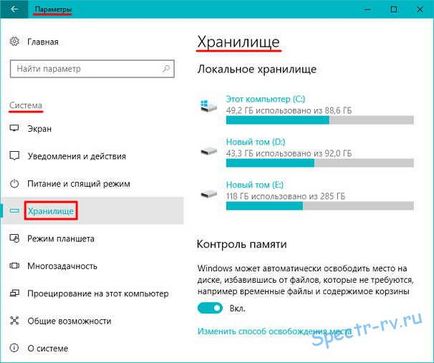
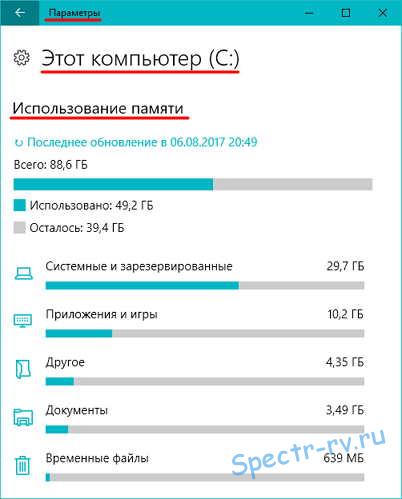
Налаштування меню «Пуск»
У Windows 10 користувачеві надаються широкі можливості для настройки стартового меню на свій смак. Для настройки меню, зайдіть в розділ «Персоналізація» і виберіть пункт «Пуск» (потрапити в розділ «Персоналізація» можна з меню «Параметри» або клацанням правою кнопкою миші на вільному місці Робочого столу).
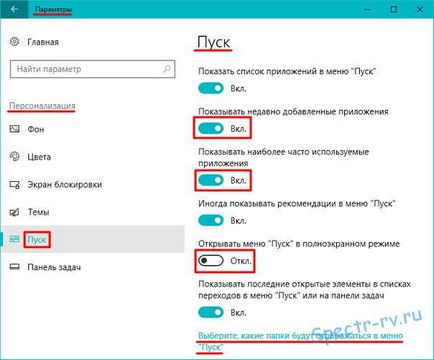
За допомогою перемикача, розташованого трохи нижче, можна включити / відключити показ найбільш часто використовуваних додатків. Це теж досить корисна функція, що дозволяє, на додаток до основного списку, відображати список «часто використовуваних», а, значить, найбільш потрібних додатків.
На даній сторінці ви також можете включити відображення меню «Пуск» в повноекранному режимі і вибрати папки, які будуть відображатися в меню.
Прокрутка неактивних вікон
Дуже корисною функцією операційної системи Windows 10 є можливість прокрутки неактивних вікон. Ця опція дозволяє економити час користувача при роботі з декількома, одночасно відкритими, вікнами. Якщо в попередніх версіях Windows, для прокрутки вмісту неактивного вікна була потрібна його попередня активація, наприклад, клацанням мишки, то тепер ця необхідність відпала.
Для включення прокрутки відкрийте меню «Параметри» і пройдіть по шляху: «Пристрої» → «Миша».
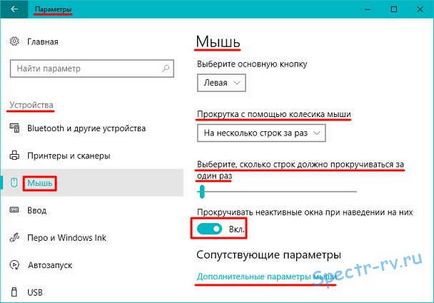
Тут же ви зможете відрегулювати швидкість прокрутки (кількість рядків, прокручуваних за один крок), а також налаштувати всі інші параметри мишки, перейшовши за посиланням «Додаткові параметри миші».
Зміна інтерфейсу системи
Чудовим властивістю ОС Windows 10 є можливість легкого налаштування інтерфейсу системи відповідно до потреб конкретного користувача. Раніше вже описувалося, як змінити інтерфейс Windows 10. У тій статті йшлося про повну заміну теми оформлення. Але зовнішній вигляд інтерфейсу системи можна істотно поліпшити просто за рахунок зміни колірної схеми Робочого столу.
Щоб змінити оформлення елементів Робочого столу, відкрийте, вже згадуваний раніше, розділ «Персоналізація» і виберіть пункт «Кольори».
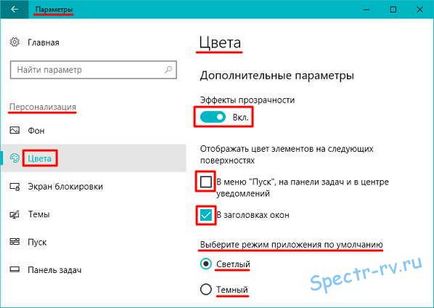
На сторінці «Кольори» можна вибрати один з двох доступних варіантів оформлення Windows - Світлий або Темний. За замовчуванням використовується світлий шаблон, але, можливо, комусь більше сподобається темний. У всякому разі, виглядає він досить оригінально.
Також рекомендую прочитати:
Список схожих постів надано вам плагіном YARPP.